Méthodes pour corriger le centre d'action ne peut pas s'ouvrir sous Windows 10
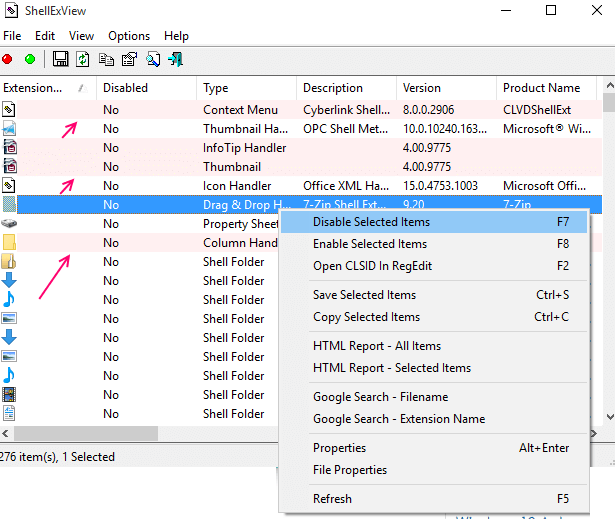
- 3611
- 171
- Rayan Lefebvre
Le géant du logiciel Microsoft a lancé Windows 10 dans le cadre de la famille Windows NT le 29 juillet 2015 et il a surtout reçu des avis positifs. Il est conçu pour faire une transition transparente vers l'interface orientée souris à partir de l'interface orientée vers l'écran tactile, quelque chose que la version précédente n'a pas très bien abordé. Windows 10 remplace le bon ancien explorateur Internet par Edge. Le nouveau navigateur, Edge, a cependant été balayé pour être toujours incomplet. La campagne publicitaire avait des lignes comme «Mettre à niveau votre monde» et «une manière plus humaine de faire."Mais comme ils le disent," se tromper est pour l'homme "et la nouvelle Windows 10 n'est pas une déviation. Il a ses pépins à cause desquels il était trop critique par le savoir-faire en technologie qui savait que ce produit récent de Microsoft n'est pas quelque chose qu'ils appellent la perfection. Peut-être que cette avancement dans Windows Echelon est quelque chose qui ne pourrait pas être considéré comme un avancement. BecAss Advancement signifie Betterment mais Windows 10 ne peut pas être entièrement appelé mieux que ses frères précédents dans le monde des systèmes d'exploitation. Et dans le domaine de la technologie, chaque nouvelle fonctionnalité père une faute. L'une de ces défauts, parmi beaucoup d'autres personnes récemment signalée, est la non-accessibilité au Windows 10 Action Center.Dans l'article suivant, nous essayons de vous aider avec les problèmes d'ouverture du centre d'action dans Windows 10.
Vous savez bien que le centre d'action est placé à l'extrême droite de la barre des tâches (si l'emplacement de votre barre des tâches est en bas) et que les carreaux vous aident dans l'exécution de vos tâches en un clic direct. Il peut y avoir de nombreuses raisons diverses en fonction de votre PC, et la présence d'autres logiciels installés pour expliquer pourquoi vous ne pouvez pas accéder au centre d'action. Nous les aborderons un par un et nous espérons qu'il corrige le problème pour vous.
Comment réparer le centre d'action non ouvrir
Étape 1: Essayez la formule d'arrêt de force vintage. Lorsque vous redémarrez, nous espérons que vous obtiendrez le centre d'action qui fonctionne normalement.Étape 2: Si le hack susmentionné ne fonctionnait pas, ne vous inquiétez pas.
Un clic droit sur la barre des tâches, puis accéder aux propriétés.
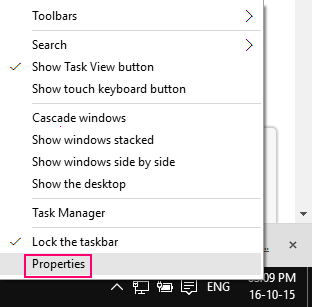
Vérifiez l'option de barre de tâches de masquer Auto. Un «appliquer» et «ok» et vous avez terminé. Revenez plus tard au centre d'action pour voir si cela a fonctionné ou non.
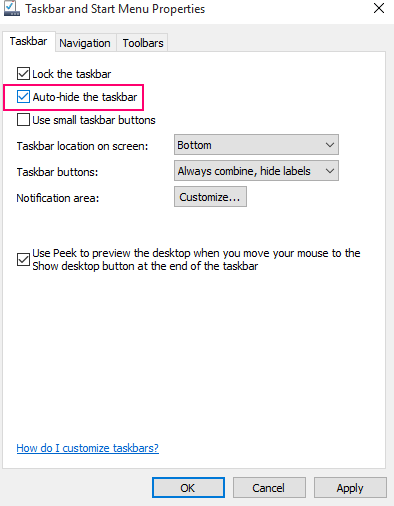 Étape 3 : Extraire un fichier zip après avoir téléchargé le fichier ZIP ShellexView, puis double-cliquez sur ShellexView.exe- L'UAC demanderait votre autorisation d'exécuter ce logiciel sur votre système. Réponse dans l'affirmative.- Après un certain temps, ce fichier s'ouvrira là où vous serez confronté à un catalogue massif de fichiers et de dossiers. Recherchez celui qui est mis en évidence en rose. Un clic droit sur tous suivi par la sélection de l'option qui indique «Désactiver les éléments sélectionnés»
Étape 3 : Extraire un fichier zip après avoir téléchargé le fichier ZIP ShellexView, puis double-cliquez sur ShellexView.exe- L'UAC demanderait votre autorisation d'exécuter ce logiciel sur votre système. Réponse dans l'affirmative.- Après un certain temps, ce fichier s'ouvrira là où vous serez confronté à un catalogue massif de fichiers et de dossiers. Recherchez celui qui est mis en évidence en rose. Un clic droit sur tous suivi par la sélection de l'option qui indique «Désactiver les éléments sélectionnés»
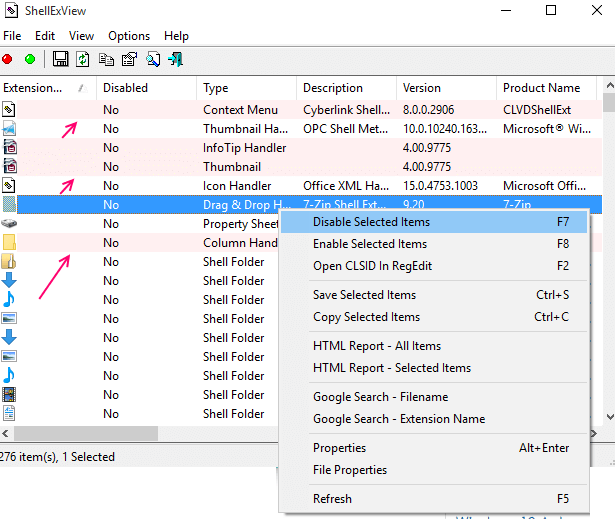 - Lorsque vous traversez, redémarrez votre système et voyez si cela a fonctionné.
- Lorsque vous traversez, redémarrez votre système et voyez si cela a fonctionné.
Dans la plupart des cas, vous auriez dû résoudre le problème. Malheureusement, si toutes les étapes ci-dessus n'ont pas aidé, la seule option restant est la restauration du système. Vous connaissez le refrain. Avant de commencer, obtenez une sauvegarde de tous vos fichiers et trucs importants.- Appuyez sur Win + I pour ouvrir les paramètres et accéder à la mise à jour et à la sécurité.
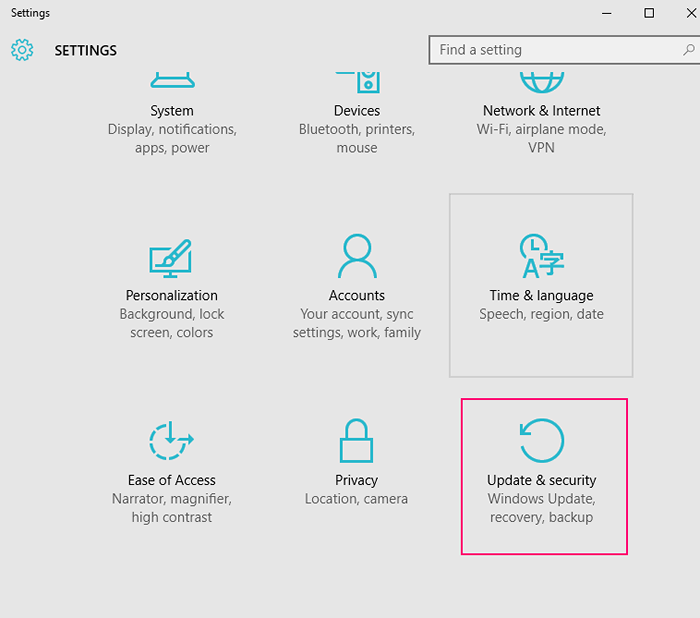
Cliquez sur la récupération. Appuyez sur Démarrer que vous trouverez sous Reset ce PC.
- Ensuite, le pop-up qui couvre votre écran, sélectionnez Garder mes fichiers. Maintenant, cela prendra une bonne partie de temps et de garder la machine gratuite. Quand c'est fait, connectez-vous simplement et vous trouverez certainement le centre d'action actif et travaille à nouveau.- Le navigateur Web par défaut répertoriera les fichiers pour vous qui ont supprimé Bern dans l'opération et voici le rôle de la sauvegarde que vous avez.
C'est la solution ultime et cela ferait le besoin et le centre d'action fonctionnerait à nouveau.
- « Correction de l'accès au réseau limité / pas de connexion Internet Windows 10
- Utilisez le gestionnaire de vérificateur du pilote pour trouver un pilote problématique dans Windows 10 »

